wpsで画像サイズをバッチ処理する方法
- coldplay.xixiオリジナル
- 2020-08-25 14:40:4540838ブラウズ
wps で画像サイズをバッチ処理する方法: まず、wps ソフトウェアを開き、[オプション] をクリックし、[編集] ツールバーで周囲の種類に調整し、均一に調整する必要がある画像を選択します。 [非表示]コマンドをクリックし、最後に「縦横比を固定」と「画像の元のサイズを基準」の2つのチェックマークを削除します。
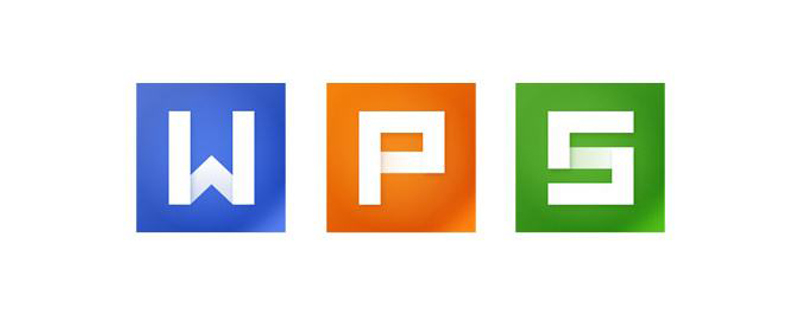
wps で画像サイズをバッチ処理する方法:
1. コンピューターの電源を入れ、コンピュータのデスクトップ上で、マウスの左ボタンを使用します キーをダブルクリックして wps ソフトウェアを開き、ソフトウェアを開いた後、左上隅にある WPS ドキュメントのマークをクリックして、ドキュメント設定オプションを見つけ、基本機能を設定します。
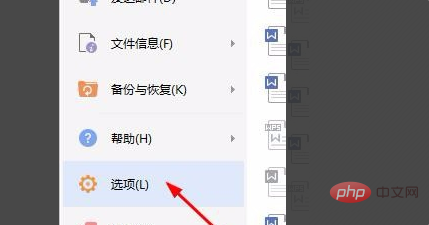
#2. 設定する必要があるのは、「編集」ツールバーの下の画像にデフォルトのフォームを挿入し、周囲のタイプとシステムのデフォルトに合わせて調整することです。埋め込みタイプに。 「インストールが完了しました」 「確認」をクリックします。
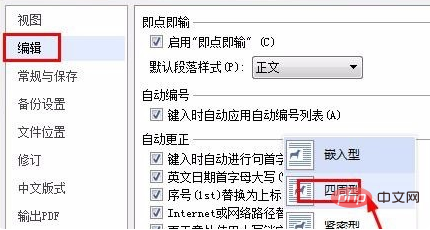
#3. 次に、均一に調整する必要がある画像を選択します。Ctrl キーを押しながら画像を 1 つずつクリックして選択します。
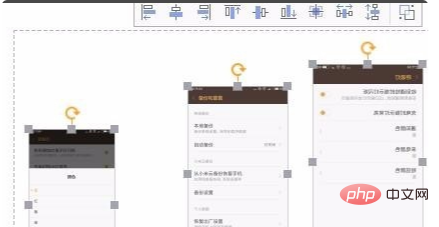
#4. 画像メニューバーの右下隅にある「非表示」コマンドをクリックして、画像設定の「コマンド」メニューインターフェイスを開き、画像を設定します。

#5. ロックされたアスペクト比と画像の元のサイズに対する相対値の 2 つのペアを削除すると、画像サイズを自由に設定できるようになります。これにより、画像のサイズをバッチで変更する方法を示す wps の問題が解決されます。
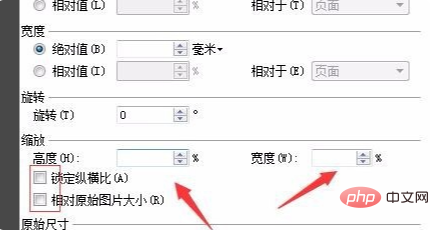
以上がwpsで画像サイズをバッチ処理する方法の詳細内容です。詳細については、PHP 中国語 Web サイトの他の関連記事を参照してください。

